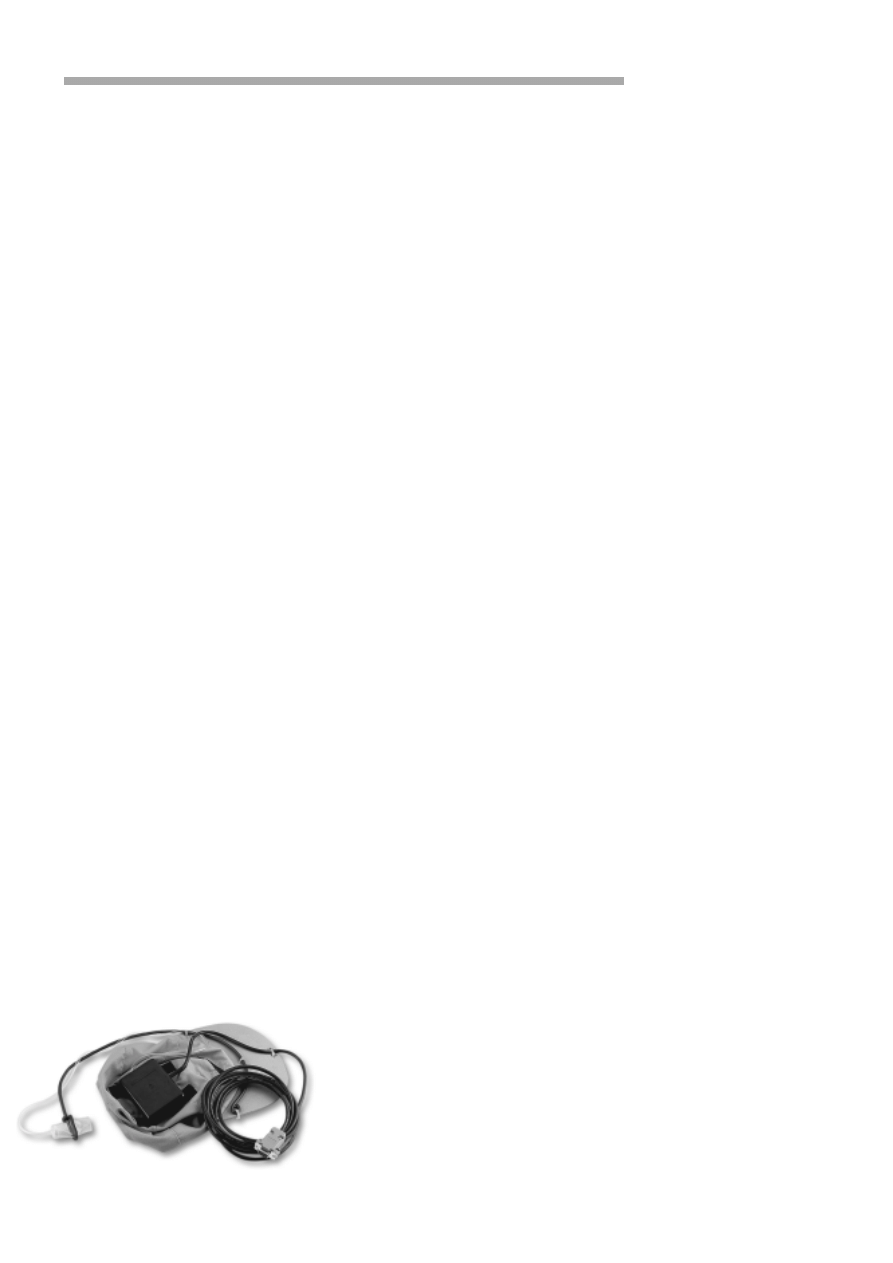
Myszka komputerowa dla osób niepełnosprawnych
81
Elektronika Praktyczna 6/2000
P R O J E K T Y
Myszka komputerowa dla
osób niepełnosprawnych,
część 3
Wirtualna klawiatura
AVT−862
W†úrodowisku Windows mysz-
ka jest bardzo intensywnie wyko-
rzystywana do kontroli pracy za-
rÛwno samego systemu, jak i†uru-
chomionych w†nim aplikacji. S³u-
øy do tego ca³y szereg wbudowa-
nych mechanizmÛw:
- menu startowe umoøliwiaj¹ce
uruchamianie programÛw,
- menu kontekstowe otwierane
prawym przyciskiem myszy -
pozwala na wykonanie wybra-
nych czynnoúci dotycz¹cych
obiektu, na ktÛrym kliknÍliúmy,
- pasek zadaÒ - realizuje szybkie
prze³¹czanie pomiÍdzy urucho-
mionymi programami,
- tradycyjne menu rozwijalne po-
zwala na szczegÛ³ow¹ obs³ugÍ
aplikacji,
- mechanizm ìPrzeci¹gnij i†upuúÊî
pozwala na ³atw¹ manipulacjÍ
plikami i†innymi obiektami.
OgÛlny opis programu
Program jest przewidziany dla
jednego z†najbardziej obecnie po-
pularnych systemÛw operacyjnych:
Microsoft Windows 95/98. Nie
bÍdzie dzia³aÊ w†starszych, 16-
bitowych ìokienkachî.
Pocz¹tkowo zamierzano wiernie
odtworzyÊ na ekranie sprzÍtow¹
klawiaturÍ (tak jak w†popularnych
programach do nauki szybkiego
pisania). Jednak po pierwszych
prÛbach oraz zebraniu wstÍpnych
opinii i†øyczeÒ osÛb zainteresowa-
nych okaza³o siÍ, øe koncepcjÍ tÍ
trzeba w†duøym zakresie zmodyfi-
kowaÊ. Po pierwsze: klawiatura
tradycyjna zak³ada uøywanie obu
r¹k. Nawet jeúli mamy ma³o wpra-
wy i†piszemy przys³owiowym
ìjednym palcemî, to i†tak wci¹ø
uøywamy klawiszy systemowych
(Shift, Ctrl, Alt) dla uzyskania
dodatkowego efektu (duøej litery,
znaku polskiego, zaznaczenia frag-
mentu, przeskoku o†ca³y wyraz
itp.). Natomiast na ekranie mamy
w tym samym czasie moøliwoúÊ
ìwciúniÍciaî tylko jednego klawi-
sza. Po drugie, dobrze jest wypo-
saøyÊ klawiaturÍ ekranow¹ w†do-
datkowe moøliwoúci, ktÛrych
sprzÍtowa nie posiada (np. dodat-
kowe schowki). Po uwzglÍdnieniu
powyøszych za³oøeÒ powsta³ wzÛr
klawiatury, graficznie przypomina-
j¹cy nieco panel foliowy (rys. 1),
z†rozmieszczeniem klawiszy uwz-
glÍdniaj¹cym:
- oddzielne klawisze dla polskich
znakÛw (zwykle wprowadzanych
z†uøyciem Alt),
- wykorzystanie zwiÍkszonych
moøliwoúci kaødego klawisza
(czyli oddzielna funkcja dla klik-
niÍcia lewym i†prawym przycis-
kiem myszy, np. dla liter jest to
wpisanie ma³ej lub duøej litery),
- ukrycie klawiszy rzadko uøywa-
nych (klawisze funkcyjne s¹
pokazywane tylko na øyczenie),
- wprowadzenie nowych klawiszy
nawigacyjnych (przesuwanie
o†wyraz - w†typowych edytorach
realizowane za pomoc¹ Ctrl),
- zaznaczanie fragmentÛw tekstu
za pomoc¹ pojedynczych klawi-
szy (zazwyczaj jest to realizowa-
ne za pomoc¹ Shift),
- wprowadzenie czterech, obs³ugi-
wanych bezpoúrednio z†klawia-
tury, dodatkowych schowkÛw-
zak³adek do przechowywania
fragmentÛw tekstu.
Poniøej pola klawiszy umiesz-
czone jest okienko edycyjne,
w†ktÛrym wprowadzamy i†opraco-
wujemy tekst (rys. 1). Ca³e poka-
zane okno programu ma wymiary
640x480 pikseli, co umoøliwia
swobodn¹ pracÍ w†podstawowej
rozdzielczoúci VGA.
Obs³uga klawiatury
za pomoc¹ myszy
Pos³ugiwanie siÍ klawiatur¹ po-
lega na wybraniu ruchem myszy
odpowiedniego klawisza, a†nastÍp-
W†dwÛch poprzednich
numerach EP opisaliúmy
sterownik zastÍpuj¹cy
komputerow¹ mysz dla osÛb
z†niesprawnymi rÍkami.
Sterownik ten jest
przystosowany do wspÛ³pracy
z†graficznymi úrodowiskami
uøytkownika, przede wszystkim
z†Windows 95/98 i†2000.
W†ostatniej czÍúci artyku³u
przedstawiamy program
wirtualnej klawiatury,
opracowany specjalnie
z†myúl¹ o†myszce dla
niepe³nosprawnych.
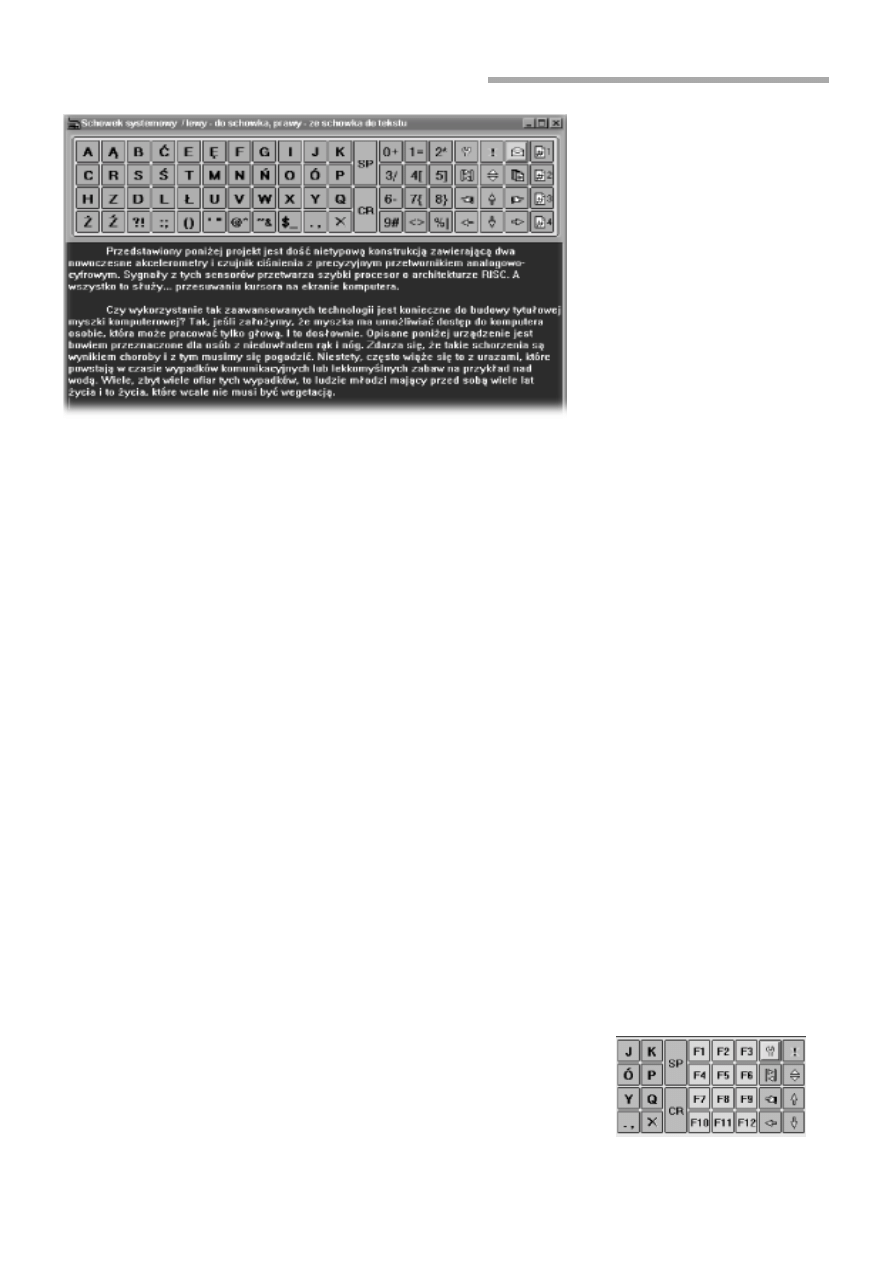
Myszka komputerowa dla osób niepełnosprawnych
Elektronika Praktyczna 6/2000
82
wyposaøone s¹ one w†menu kon-
tekstowe z†komend¹ Wklej (Paste).
Jednakøe w†niektÛrych przypad-
kach schowek systemowy nie wy-
starcza. Tak dzieje siÍ na przyk³ad
przy wpisywaniu hase³, czasem
przy wype³nianiu formularzy itp.
Dlatego teø klawiatura zosta³a wy-
posaøona w†moøliwoúÊ bezpoúred-
niej wspÛ³pracy z†zewnÍtrzn¹ ap-
likacj¹. Prze³¹czenia trybÛw pracy
dokonujemy (jak wspomniano wy-
øej) za pomoc¹ klawisza funkcyj-
nego F12. Wtedy w³asne okienko
edycyjne zostaje ukryte, natomiast
wpisywane znaki s¹ wysy³ane bez-
poúrednio do ostatnio aktywnego
programu. W†praktyce polega to na
ustawieniu mysz¹ kursora teksto-
wego w†potrzebnym miejscu.
NastÍpnie - jeúli dodatkowy
program nie zas³ania okienka kla-
wiatury - moøemy od razu wpi-
sywaÊ tekst (rys. 3). Jeúli klawia-
tura chowa siÍ za aktywnym
oknem - przenosimy j¹ na wierzch
za pomoc¹ systemowego paska
zadaÒ i†wtedy piszemy (tekst do-
trze do programu, nawet jeúli
klawiatura zas³oni miejsce wpisy-
wania, ale oczywiúcie ze wzglÍ-
dÛw praktycznych lepiej jest tak
ustawiÊ okienka, øeby wszystko
widzieÊ - rys. 4).
Naleøy zaznaczyÊ, øe w†edycji
d³uøszego tekstu praca w†tym try-
bie jest duøo mniej wygodna. Nie
jest widoczny kursor tekstowy
w†docelowym programie i†nie
wszystkie klawisze dzia³aj¹ (akcje
wiÍkszoúci klawiszy polegaj¹ na
wys³aniu odpowiednich komuni-
katÛw Windows, ale niektÛre ope-
ruj¹ bezpoúrednio na funkcjach
wbudowanego okienka edycji - te
drugie rzecz jasna nie maj¹ øad-
nego wp³ywu na zewnÍtrzny pro-
gram). Zalecane jest wtedy uøy-
wanie trybu podstawowego.
Konfiguracja programu
Kaødy z†uøytkownikÛw zazwy-
czaj ma swoje przyzwyczajenia
dotycz¹ce ustawieÒ rÛønych para-
metrÛw programÛw (kolory,
düwiÍki, szybkoúÊ reakcji itd.).
Dobrze jest, jeúli program pozwala
nie klikniÍcie lewym lub prawym
przyciskiem myszy (w pe³nej wer-
sji myszki nag³ownej jest to
dmuchniÍcie lub zassanie powie-
trza z†ustnika). Wybrany klawisz
jest zaznaczony jako szary przy-
cisk na tle kolorowego pola. Wy-
bieranie moøe siÍ odbywaÊ w†dwo-
jaki sposÛb. Dla u³atwienia prze-
mieszczania siÍ po klawiaturze
wprowadzono wspomagaj¹cy me-
chanizm wybierania. Polega on na
wygaszeniu kursora myszki i†sa-
moczynnym zaznaczaniu kolejnych
klawiszy zgodnie z†kierunkiem ru-
chu myszy. SzybkoúÊ zmiany za-
znaczeÒ moøe byÊ regulowana
w†celu bardziej precyzyjnego na-
prowadzenia. NiektÛrym z†testuj¹-
cych program bardzo siÍ to wspo-
maganie podoba³o, natomiast inni
woleli wybieraÊ klawisze tradycyj-
nie - celuj¹c kursorem. Dlatego jest
to opcja prze³¹czana - uøytkownik
wybiera sposÛb najbardziej pasuj¹-
cy do jego indywidualnych gustÛw
i†przyzwyczajeÒ.
Przeznaczenie wybranego kla-
wisza jest opisane w†belce tytu³o-
wej okna. Po nabraniu wprawy
w†uøywaniu klawiatury pomoc ta
moøe nieco nuøyÊ - wiÍc rÛwnieø
jest moøliwoúÊ jej wy³¹czenia.
D o d a t k o w y m u ³ a t w i e n i e m
w†nawigacji po klawiaturze jest
opcja ograniczania ruchu kursora
do pola klawiszy (moøna j¹ w³¹-
czaÊ i†wy³¹czaÊ na bieø¹co pra-
wym przyciskiem klawisza Enter).
Eliminuje to przypadkowe ìucie-
kanieî kursora poza klawiaturÍ
i†u³atwia okresowe wycentrowa-
nie myszki.
Jak zaznaczono wczeúniej, kaø-
dy klawisz posiada dwie funkcje
- odpowiadaj¹ce lewemu i†prawe-
mu przyciskowi myszy. OprÛcz
tego dzia³anie klawiszy ulega
zmianie po prze³¹czeniu siÍ na
tryb funkcyjny.
Funkcje dodatkowe
Klawisze funkcyjne - jako rzad-
ko uøywane - s¹ normalnie ukryte.
Moøna je wyúwietliÊ (na miejscu
numerycznej czÍúci klawiatury)
uøywaj¹c lewego przycisku klawi-
sza Funkcje/Konfiguracja (rys. 2).
Klawisze funkcyjne maj¹ inne zna-
czenie niø zazwyczaj. Nie s³uø¹ do
sterowania programami (nie jest
przewidziane przekazywanie do in-
nych uruchomionych aplikacji ko-
munikatÛw zwi¹zanych z†naciúniÍ-
ciem F1..F12), ale do dodatkowego
sterowania prac¹ klawiatury. W†tej
wersji programu (2.8) wykorzystane
s¹ tylko niektÛre funkcje:
- F1 - wyúwietla plik pomocy,
- F10 - umoøliwia samodzieln¹
konfiguracjÍ uk³adu liter na kla-
wiaturze,
- F12 - prze³¹cza klawiaturÍ
w†tryb pracy z†zewnÍtrznymi ap-
likacjami.
Tryby pracy klawiatury
Podstawowym, przewidzianym
zadaniem klawiatury jest pisanie
we w³asnym okienku edycyjnym
(tak jak to widaÊ na rys. 1).
Wszystkie akcje klawiszy znako-
wych i†nawigacyjnych dotycz¹
wtedy tego okienka. Przygotowane
fragmenty tekstu przenosimy do
docelowych aplikacji (edytor, pro-
gram pocztowy, itp.) za poúred-
nictwem schowka systemowego
(do obs³ugi ktÛrego s³uøy oddziel-
ny klawisz). W†podobny sposÛb
moøna ulokowaÊ tekst w†wielu
innych polach edycyjnych, o†ile
Rys. 1. Okno programu wirtualnej klawiatury.
Rys. 2. Włączenie trybu funkcji
dodatkowych.
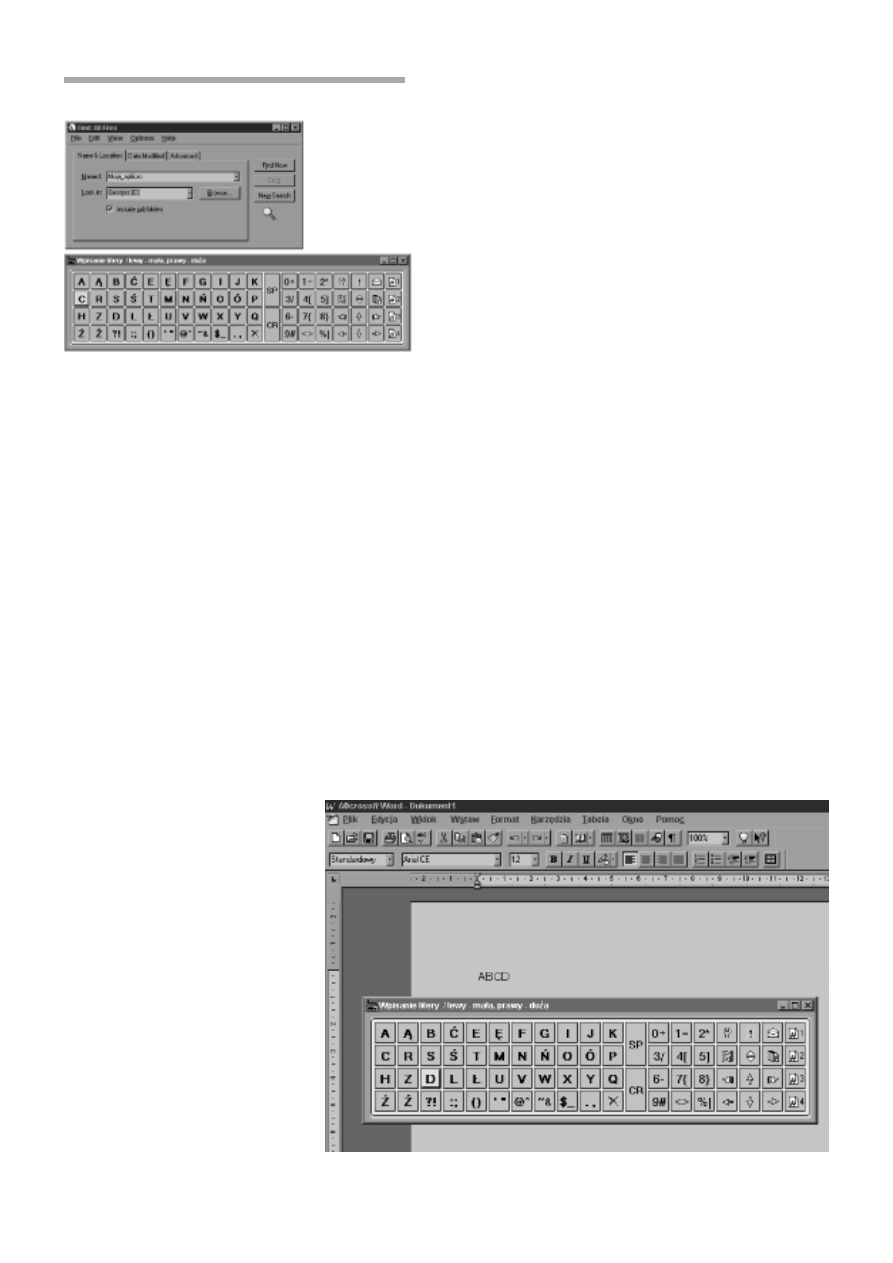
Myszka komputerowa dla osób niepełnosprawnych
83
Elektronika Praktyczna 6/2000
na samodzielny wybÛr takich usta-
wieÒ. Klawiatura jest wyposaøona
w†dodatkowe okno dialogowe kon-
figuracji, przedstawione na rys. 5,
ktÛre otwieramy prawym przycis-
kiem na klawiszu Funkcje/Konfi-
guracja.
Szereg opcji dotyczy wybiera-
nia klawiszy:
✓ Wybieranie klawiszy kursorem -
prze³¹cza (jak wspomniano
wczeúniej) pomiÍdzy tradycyj-
nym naprowadzaniem kursora
na klawisz a†samoczynnym prze-
wijaniem klawiszy zgodnie z†ru-
chem myszki.
✓ SzybkoúÊ przewijania klawiszy
w†pionie i†poziomie ma znacze-
nie tylko w†przypadku wybrania
s a m o c z y n n e g o p r z e w i j a n i a .
Zmniejszanie szybkoúci wprowa-
dza dodatkowe opÛünienia
wzglÍdem ruchu myszy, co po-
zwala na eliminacjÍ przypadko-
wych drøeÒ, wahniÍÊ itp. Usta-
wienie szybkoúci zaleøy teø od
uøywanej myszy. W†przypadku
myszki nag³ownej wskazane jest
uøywanie szybkoúci maksymal-
nych, aby uzyskaÊ odpowiednie
przemieszczenia przy jak naj-
mniejszych wychyleniach g³owy.
✓ Przytrzymanie nad obszarem kla-
wiszy - zaznaczenie pozwala na
uøycie prawego przycisku kla-
wisza Enter w†celu ograniczenia
ruchu kursora do pola klawiszy.
Brak zaznaczenia powoduje, øe
prawy przycisk Enter pozostaje
nieaktywny (zabezpiecza to
przed przypadkowym w³¹cza-
niem ograniczenia, jeúli ktoú nie
chce go stosowaÊ).
✓ Pokazywanie opisu klawiszy - za-
znaczenie powoduje przy kaødora-
zowym wybraniu klawisza wy-
úwietlenie skrÛconego opisu jego
dzia³ania na belce tytu³owej okna.
Dzia³anie klawiszy reguluj¹ opcje:
✗ OpÛünienie powtarzania - okreú-
la jak szybko po przytrzymaniu
wciúniÍtego klawisza nast¹pi je-
go autopowtarzanie.
✗ SzybkoúÊ powtarzania klawisza
- okreúla czÍstotliwoúÊ autopo-
wtarzania po jego rozpoczÍciu.
Naleøy zauwaøyÊ, øe
ustawienia te dotycz¹
wy³¹cznie programu
klawiatury i†nie maj¹
nic wspÛlnego z†po-
dobnymi systemowy-
mi nastawami dla kla-
wiatury sprzÍtowej.
✗
Opcja dodatkowa
( r y s u n e k p o c h o d z i
z†nieco starszej wersji) zazna-
czenie uaktywnia düwiÍkowy
sygna³ naciúniÍcia klawisza (wy-
magana karta düwiÍkowa).
Kolory uøywane w†programie:
✗ Dla okienka edycji moøna wy-
braÊ jeden z†5†zestawÛw kolo-
rÛw t³o/tekst. Zrezygnowano
z†pe³nej dowolnoúci ustawiania
kolorÛw ze wzglÍdu na fakt, øe
stosunkowo nieliczne zestawie-
nia zapewniaj¹ w³aúciwy kont-
rast i†dobr¹ widocznoúÊ kursora
tekstowego.
✗ Dla pola klawiszy moøna regu-
lowaÊ jasnoúÊ. Jest to przydatne
ze wzglÍdu na uøywanie rÛø-
nych i†rÛønie wyregulowanych
monitorÛw. P³ynnoúÊ regulacji
zaleøy od ustawieÒ karty gra-
ficznej. Uøycie trybu HiColor
(paleta 16-bitowa) zapewnia dob-
ry efekt, natomiast uproszczona
paleta 256 kolorÛw pozwala je-
dynie na dwustopniowe pod-
úwietlanie (ciemniej - jaúniej).
Uk³ady klawiatury
Podstawowy uk³ad graficzny kla-
wiatury jest sta³y. Natomiast moøna
wybraÊ rÛøne rozmieszczenia liter
na czÍúci alfabetycznej klawiatury -
co jest najbardziej istotne dla
sprawnoúci pisania i†zgodnoúci
z†w³asnymi przyzwyczajeniami. Kil-
ka uk³adÛw jest przygotowanych
w†programie: alfabetyczny, alfabe-
tyczny ci¹g³y (zgodny z†ruchem
kursora wzd³uø wierszy - pierwszy
wiersz od lewej do prawej, drugi
od prawej do lewej itd.), tradycyjny
QWERTY (oczywiúcie z†rÛønicami
w y n i k a j ¹ c y m i z † o b e c n o ú c i
ìpolskichî klawiszy), wspomagaj¹-
cy pisanie cz³onÛw dwuliterowych
(cz, sz itd. - najczÍúciej wystÍpu-
j¹ce zestawienia liter s¹ umieszczo-
ne w†pobliøu siebie).
Wprowadzone ustawienia za-
twierdzamy przyciskiem. W†pe³-
nej wersji instalacyjnej programu
s¹ one wtedy zapamiÍtane w†re-
jestrze systemowym Windows.
SkrÛcona wersja demonstracyjna
nie daje moøliwoúci zapamiÍtania
ustawieÒ - o†czym uøytkownik
jest uprzedzany odpowiednim ko-
munikatem.
Przygotowanie w³asnego
uk³adu liter na
klawiaturze
Do trybu konfigurowania klawi-
szy przechodzimy z†podstawowego
trybu edycji (z widocznym w³as-
nym oknem edycyjnym) poprzez
Rys. 3. Współpraca z zewnętrznym oknem
przy klawiaturze widocznej.
Rys. 4. Współpraca z zewnętrznym oknem przy klawiaturze przesłanianej.
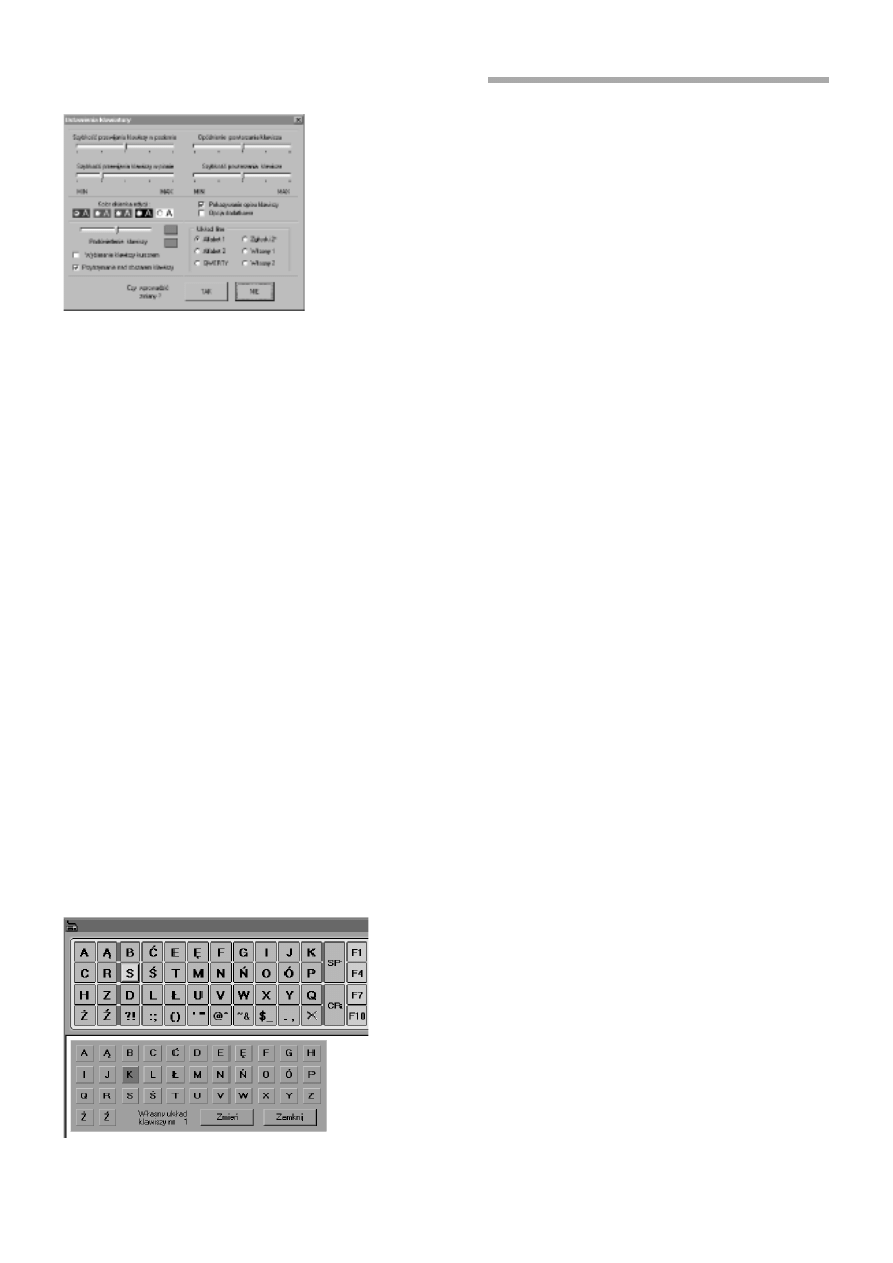
Myszka komputerowa dla osób niepełnosprawnych
Elektronika Praktyczna 6/2000
84
Rys. 6. Panel ustawiania własnego
rozkładu liter na klawiaturze.
funkcjÍ F10. Lewy i†prawy przy-
cisk klawisza F10 wywo³uje odpo-
wiednio pierwszy i†drugi uk³ad
liter. Na tle okna edycyjnego zo-
staje wyúwietlony panel konfigura-
cji liter (rys. 6). Jednoczeúnie
zmienia siÍ nieco dzia³anie klawi-
szy na klawiaturze. Prawym przy-
ciskiem wybieramy z†klawiatury
klawisz do zmiany litery. Zostaje
on zaznaczony w†panelu (jak wi-
daÊ na rysunku - wybranie klawi-
sza ìSî spowodowa³o podúwietle-
nie odpowiedniego pola w†pane-
lu). Wtedy naciskanie klawiszy
klawiatury lewym przyciskiem spo-
woduje przepisanie odpowiedniej
litery na zaznaczone miejsce.
Ustawianie uk³adu klawiatury
nie zosta³o wyposaøone (jako øe
odbywa siÍ sporadycznie) w†me-
chanizmy kontroli poprawnoúci.
Zatem do uøytkownika naleøy
dopilnowanie, aby nowy uk³ad
zawiera³ wszystkie potrzebne lite-
ry bez brakÛw i†powtÛrzeÒ.
Pocz¹tkowe (po instalacji) usta-
wienia pierwszego i†drugiego uk³a-
du uøytkownika odpowiadaj¹
uk³adowi alfabetycznemu. Wpro-
wadzone w³asne zmiany zatwier-
dzamy przyciskiem ìZmieÒî. Po-
dobnie jak przy konfiguracji nie
ma moøliwoúci zapamiÍtania usta-
wionej konfiguracji w†wersji de-
monstracyjnej programu.
Uøywanie dodatkowych
zak³adek tekstowych
Edycja tekstu prawie zawsze
wymaga wycinania, wstawiania
i†przenoszenia s³Ûw, zdaÒ czy aka-
pitÛw. Zazwyczaj s³uøy do tego
schowek systemowy, jednakøe
czÍsto jest to niewystarczaj¹ce.
Kaødy nowy zapis do schowka
kasuje bowiem poprzedni¹ zawar-
toúÊ, zaú nietrudno wyobraziÊ so-
bie sytuacjÍ, øe chcemy pos³ugi-
waÊ siÍ kilkoma powtarzalnymi
fragmentami tekstu jednoczeúnie.
Istnieje wprawdzie wiele progra-
mÛw rozszerzaj¹cych moøliwoúci
schowka, jednak obs³uga dodatko-
wej aplikacji by³aby niew¹tpliwie
powaønym utrudnieniem dla oso-
by korzystaj¹cej z†myszy nag³ow-
nej. Dlatego wprowadzono cztery
dodatkowe schowki - zak³adki tek-
stowe obs³ugiwane w†prosty spo-
sÛb bezpoúrednio z†ekranowej kla-
wiatury. S³uøy to tego 5†oddziel-
nych klawiszy. Cztery klawisze
w†skrajnej prawej kolumnie (rys.
1) pozwalaj¹ (w zaleønoúci od
uøycia lewego lub prawego przy-
cisku) na przepisanie do danej
zak³adki zaznaczonego (podúwiet-
lonego) fragmentu z†okna edycyj-
nego oraz na wstawienie zawartoú-
ci zak³adki w†miejsce zgodne z†po-
zycj¹ kursora tekstowego. Podob-
nie jak w†schowku systemowym,
kaødy nastÍpny wpis do zak³adki
kasuje poprzedni¹ zawartoúÊ. Dla-
tego, aby unikn¹Ê przypadkowego
kasowania, zajÍtoúÊ zak³adki (obec-
noúÊ w†niej jakiegoú tekstu) jest
sygnalizowana podúwietleniem po-
la klawisza zak³adki na czerwono.
Pi¹ty klawisz s³uøy do ogl¹da-
nia zawartoúci zak³adek, gdyø na
ogÛ³ bardzo szybko zapomnimy,
co w†ktÛrej umieúciliúmy. Prze³¹-
czamy kolejnymi klikniÍciami wi-
doki zak³adek - aktualnie ogl¹da-
na ma pole klawisza podúwietlone
na øÛ³to. OprÛcz odczyta-
nia zawartoúci moøemy j¹
normalnie edytowaÊ: wpro-
wadziÊ poprawki lub ca³-
kowicie skasowaÊ dla zwol-
nienia zak³adki. Jedynym
ograniczeniem jest brak
moøliwoúci przenoszenia
tekstu bezpoúrednio pomiÍ-
dzy zak³adkami.
Wymagania sprzÍtowe
i†instalacja programu
Wymogi sprzÍtowe nie s¹ wy-
gÛrowane. Wystarczy dowolny
komputer z†systemem operacyjnym
Microsoft Windows 95 lub 98. Jak
wspomniano wczeúniej, nieco lep-
sze wyposaøenie (karta düwiÍkowa,
tryb Hi-color karty graficznej)
zapewnia wiÍcej moøliwoúci, ale
nie jest bezwzglÍdnie konieczne.
Monitor moøe pracowaÊ w†podsta-
wowej rozdzielczoúci VGA 640x480.
WiÍksze rozdzielczoúci umoøliwiaj¹
³atwiejsz¹ manipulacjÍ otwartymi
oknami na pulpicie, ale z†kolei
utrudniaj¹ pos³ugiwanie siÍ mysz¹
nag³own¹. Z†zebranych opinii
uøytkownikÛw wynika, øe maksy-
maln¹ rozdzielczoúci¹ ekranu bÍ-
dzie 800x600 pikseli.
AplikacjÍ umieszczamy w†sys-
temie w†standardowy sposÛb, uru-
chamiaj¹c z†dyskietki program in-
stalacyjny setup.exe. Skopiuje on
potrzebne pliki do wybranego
przez uøytkownika folderu (do-
myúlnie c:\Program Files\Avt\
Klawiatura), dokona niezbÍdnych
wpisÛw w†rejestrze systemowym
i†umieúci potrzebne pozycje w†me-
nu Start/Programy. Jeúli zechcemy
aplikacjÍ usun¹Ê, nie kasujmy
zawartoúci foldera z programem,
ale uøyjmy pozycji menu UsuÒ
program (albo okna Dodaj/UsuÒ
Programy w†Panelu Sterowania).
Dla zapoznania siÍ z†wersj¹ de-
monstracyjn¹ wystarczy skopiowaÊ
do wybranego folderu pliki keys.exe
i†fohook.dll (dostÍpne rÛwnieø na
stronie www EP). Ta operacja nie
zmienia zawartoúci rejestru Win-
dows i†w†razie potrzeby wystarczy
zwyk³e skasowanie plikÛw.
Aplikacja jest w†za³oøeniu
przewidziana do wspÛ³pracy
z†myszk¹ nag³own¹, ale pod³¹cze-
nie tej myszy nie jest warunkiem
instalacji i†uruchomienia - moøna
uøywaÊ programu z†innymi typa-
mi manipulatorÛw, w†zaleønoúci
od moøliwoúci i†sprawnoúci r¹k.
Jerzy Szczesiul, AVT
jerzy.szczesiul@ep.com.pl.
Program wirtualnej klawiatury
do myszki dla niepe³nosprawnych
jest dostÍpny w†Internecie pod ad-
resem: www.ep.com.pl/ftp/mysz.exe
oraz na p³ycie CD-EP6/2000.
Autor pragnie przekazaÊ ser-
deczne podziÍkowania koledze
Andrzejowi Abraszewskiemu, ini-
cjatorowi powstania opisywanego
programu, a†takøe wszystkim
osobom testuj¹cym wersjÍ prÛbn¹,
ktÛrych uwagi bardzo pomog³y
w†ustaleniu docelowych funkcji
i†dzia³ania aplikacji.
Rys. 5. Okienko konfiguracyjne.
Wyszukiwarka
Podobne podstrony:
02 1996 81 84
81 84
08 1996 81 84
81 84
81 84
09 1996 81 84
81 84
81 84
81 84 (2)
81 84
02 1996 81 84
02 1996 81 84
08 1996 81 84
więcej podobnych podstron